WinScp下载,安装,连接,添加putty教程
1.下载
软件文件下载链接
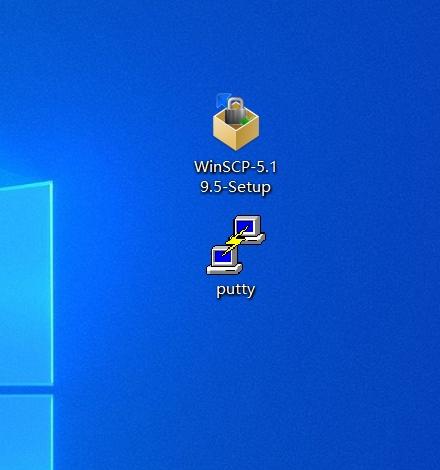 下载完成后的文件
下载完成后的文件
2.WinScpan安装教程
2.1 双击WinSCP-5.19.5-Setup.exe
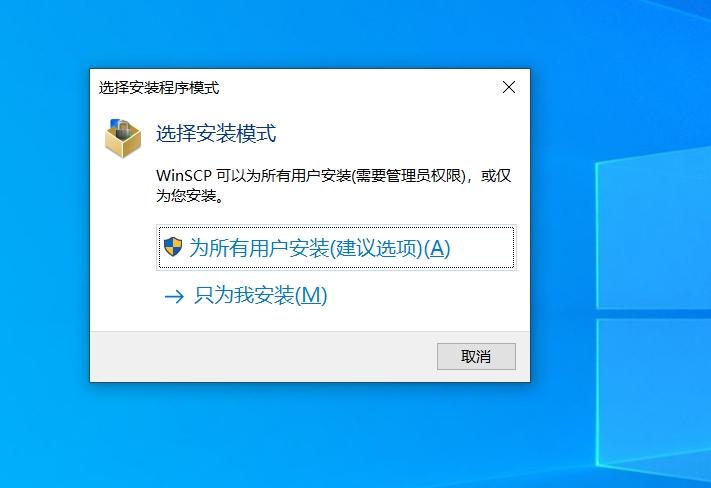 点击为所有用户安装
点击为所有用户安装
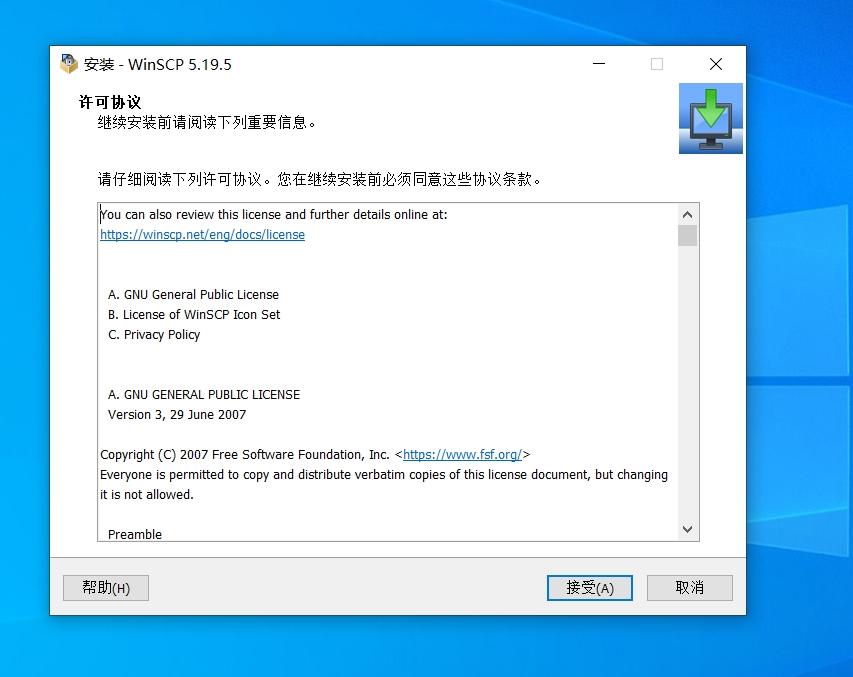 点击接受
点击接受
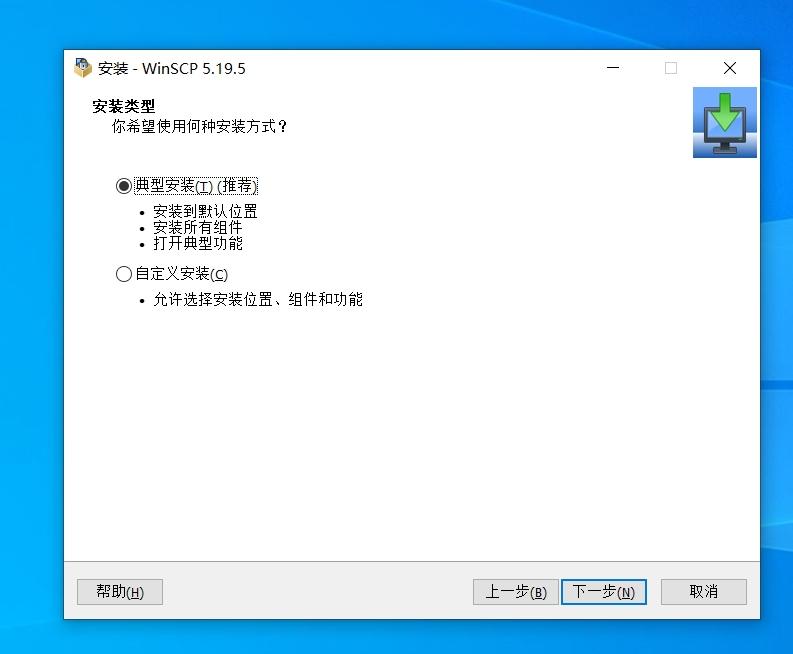 直接默认,点击下一步
直接默认,点击下一步
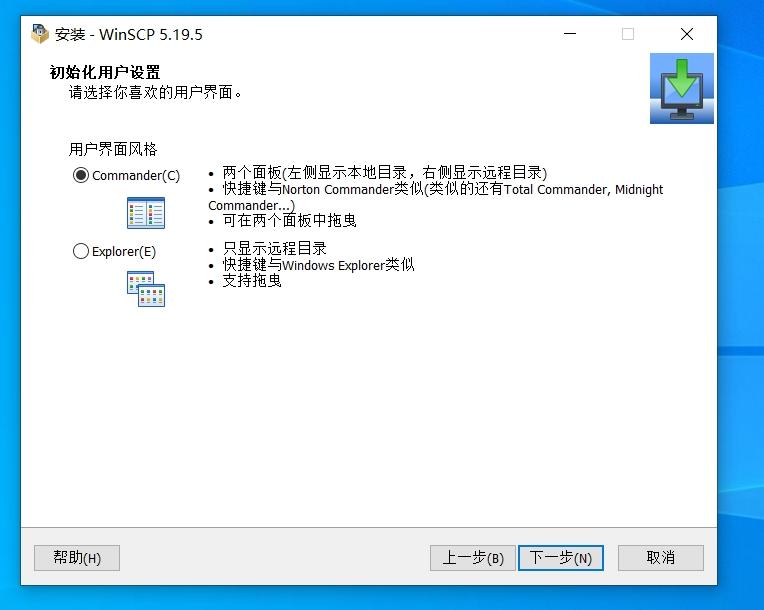 点击下一步
点击下一步
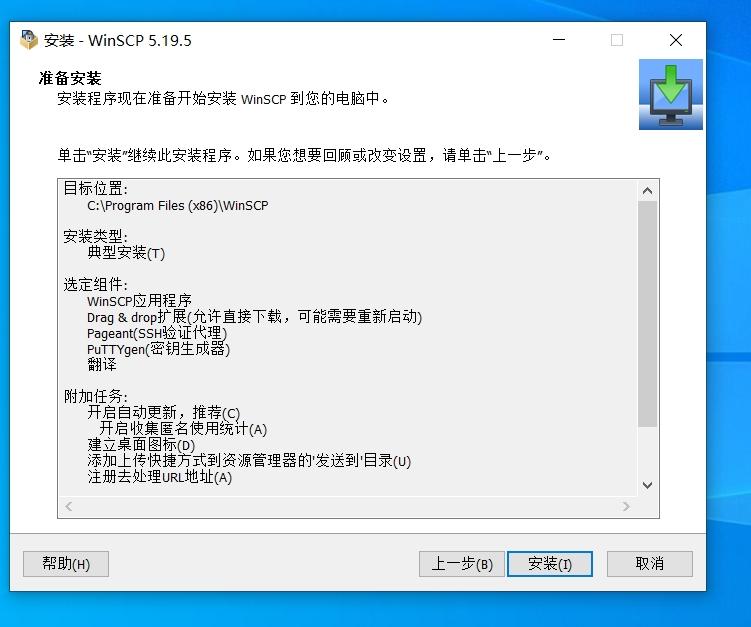 点击安装
点击安装
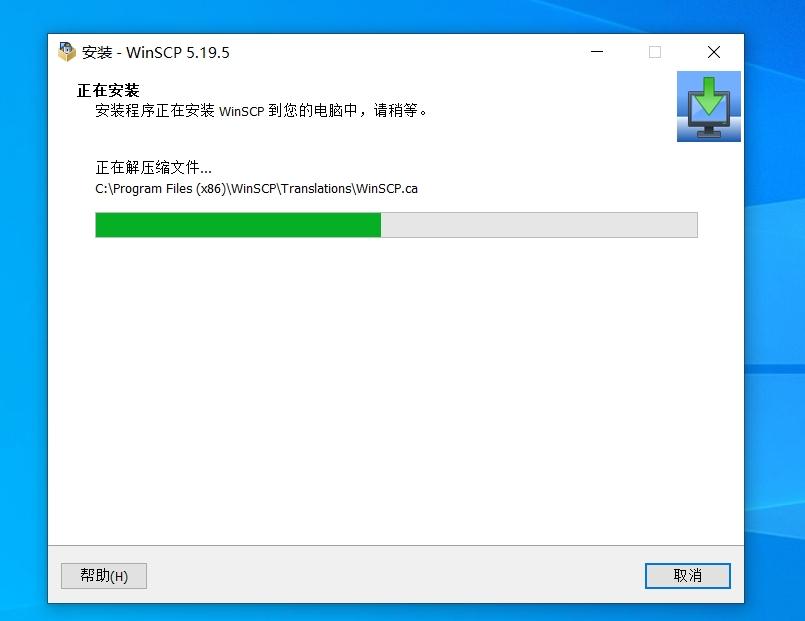 等待安装完成
等待安装完成
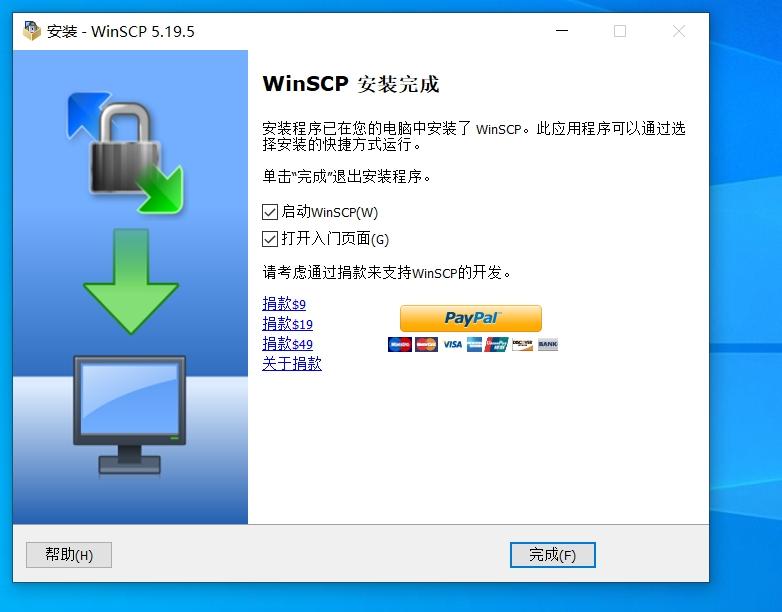 点击完成
点击完成
3.WinScp连接服务器
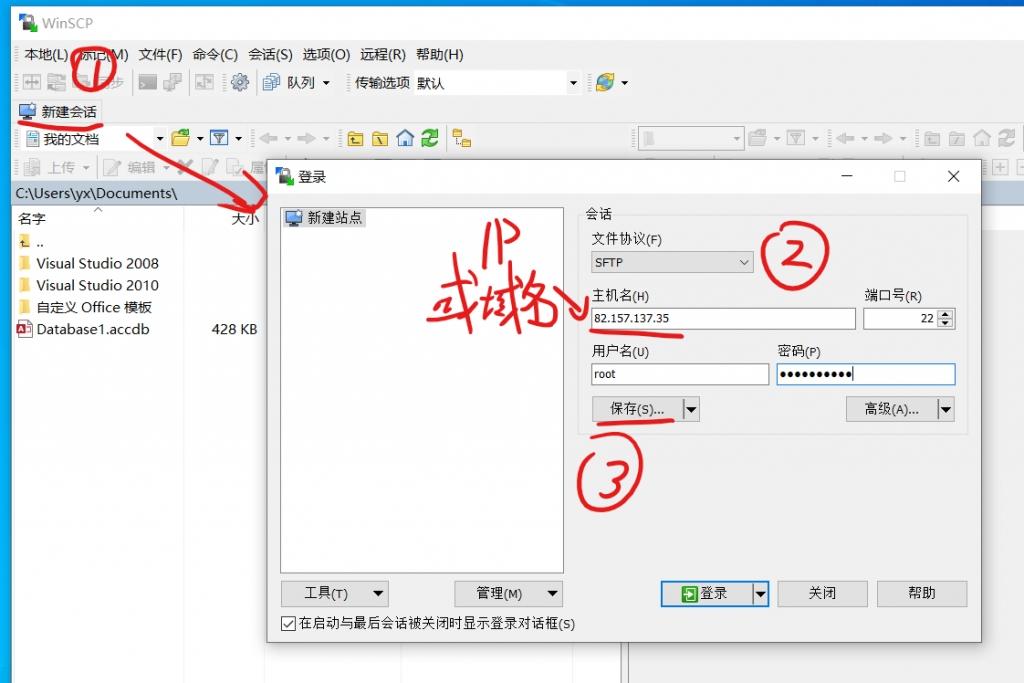 点击新建会话,在右侧面板中填入服务器的ip地址已经用户和密码,再点击保存
点击新建会话,在右侧面板中填入服务器的ip地址已经用户和密码,再点击保存
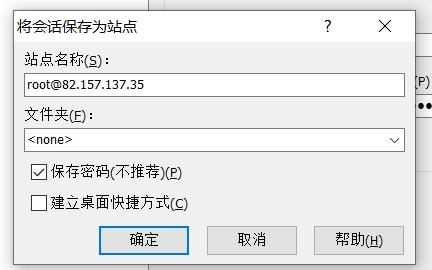 勾选保存密码,点击保存
勾选保存密码,点击保存
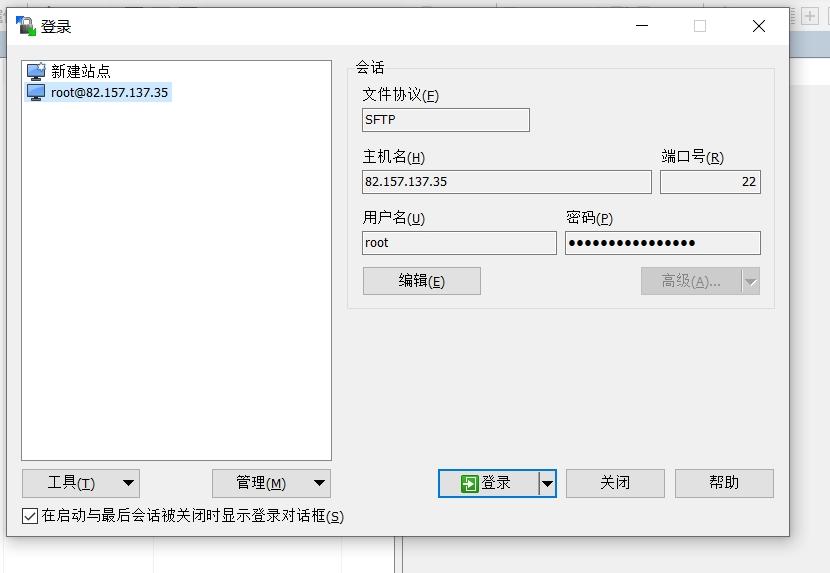 点击登录
点击登录
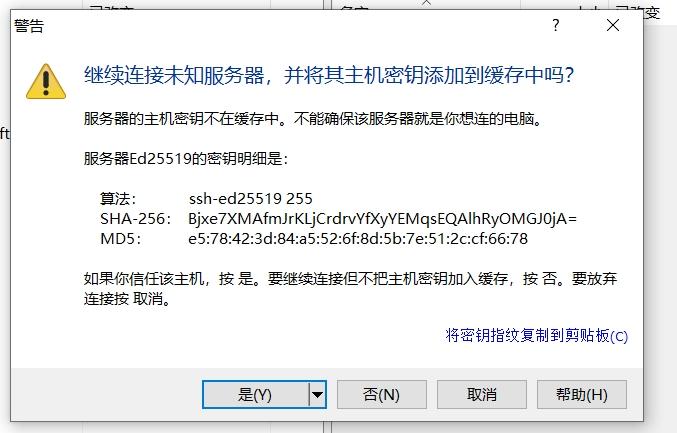 第一次连接服务器会弹出提示,直接确定即可
第一次连接服务器会弹出提示,直接确定即可
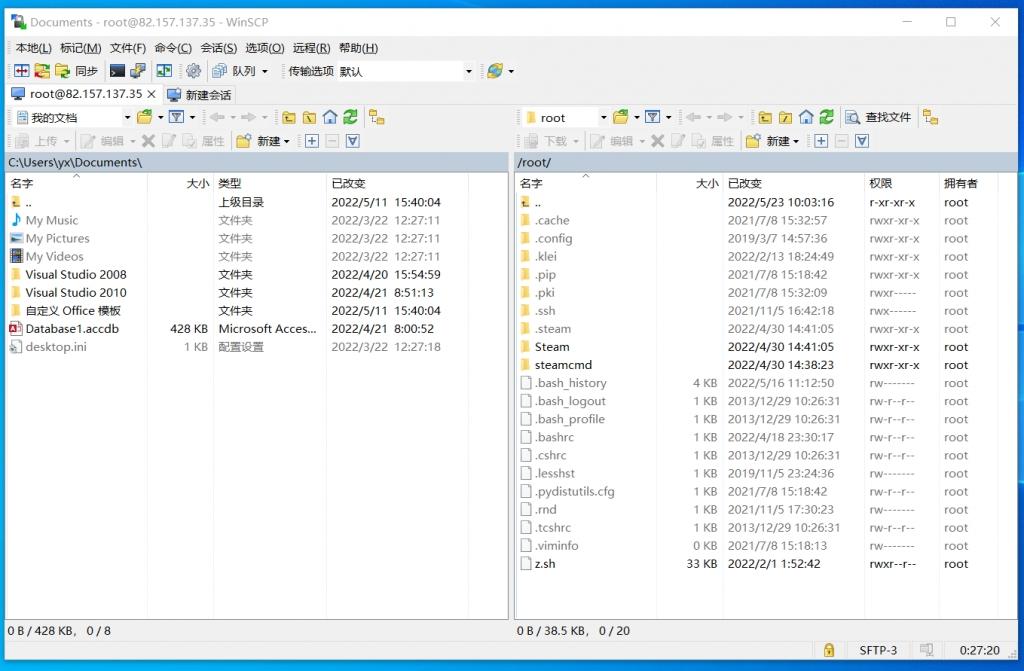 连接成功,右侧会显示服务器的文件
连接成功,右侧会显示服务器的文件
4.打开显示隐藏文件
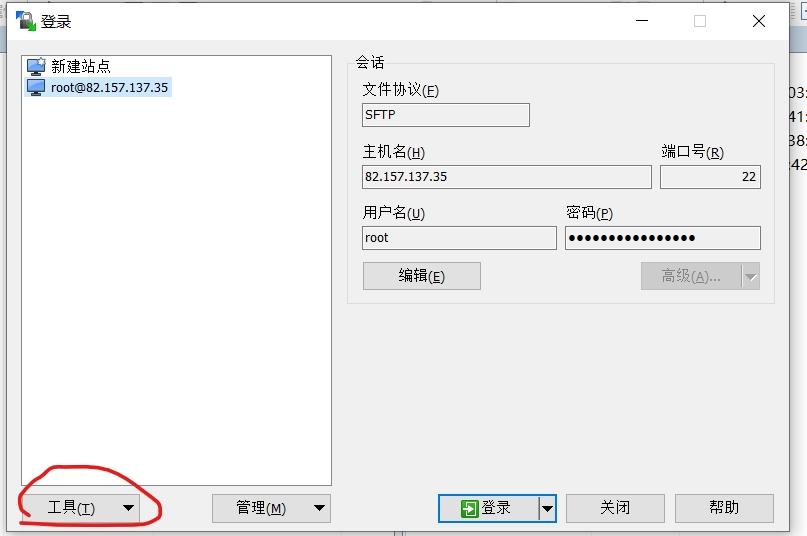 打开新建站点面板,点击工具
打开新建站点面板,点击工具
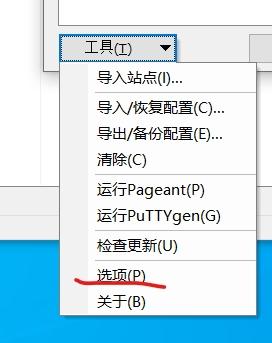 在下拉框中点击选项
在下拉框中点击选项
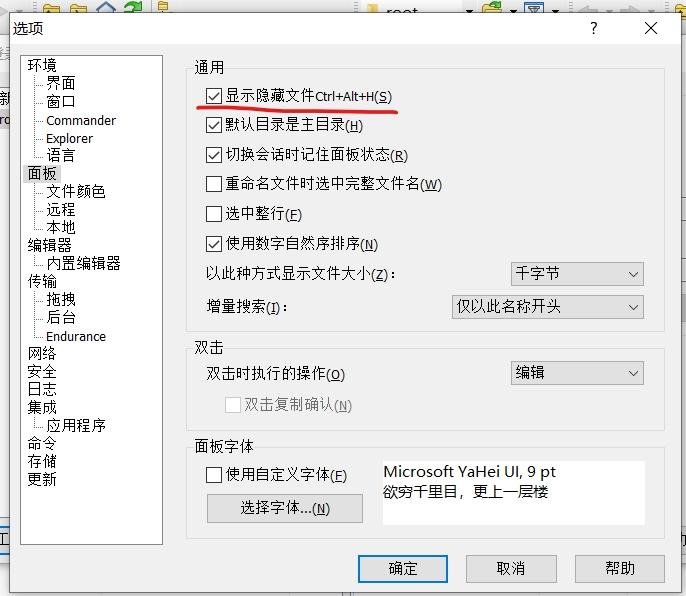 在弹出的对话框中,在左侧点击面板,右侧就会有一个显示隐藏文件的选项,勾选即可
在弹出的对话框中,在左侧点击面板,右侧就会有一个显示隐藏文件的选项,勾选即可
5.添加Putty程序
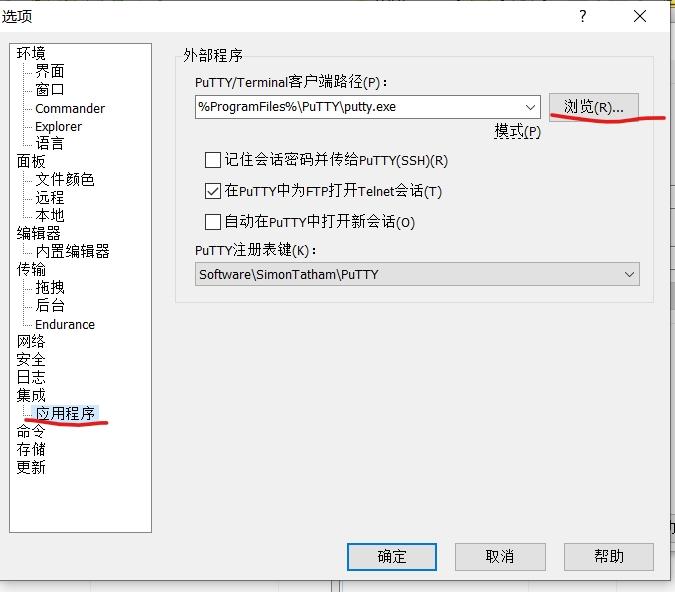 还是刚才的页面,左侧点击应用程序,右侧就会显示如图界面,点击浏览,定位到我们刚刚下载的putty程序路径即可
还是刚才的页面,左侧点击应用程序,右侧就会显示如图界面,点击浏览,定位到我们刚刚下载的putty程序路径即可
6.putty程序使用
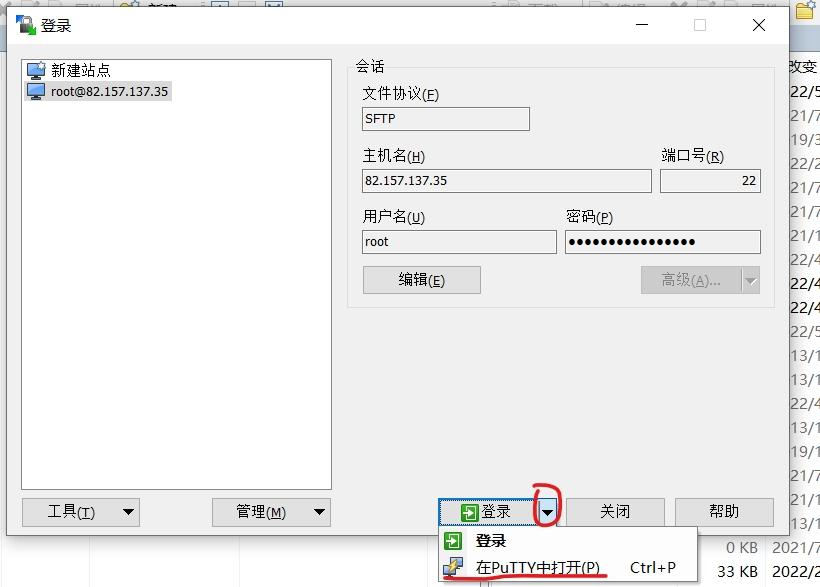 在新建站点页面,选中我们的服务器,点击登录的小三角,点击在putty中打开
在新建站点页面,选中我们的服务器,点击登录的小三角,点击在putty中打开
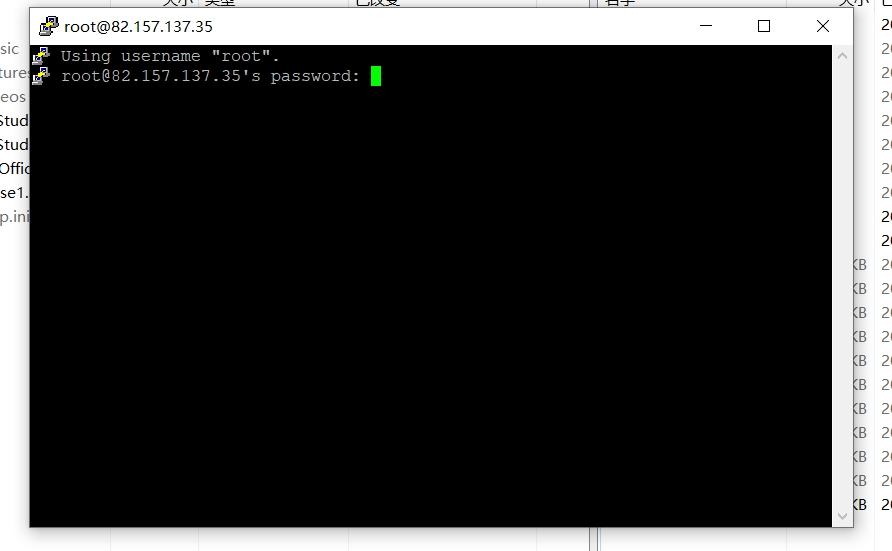 打开之后如图,这个时候就可以使用命令控制我们的服务器了
打开之后如图,这个时候就可以使用命令控制我们的服务器了